Non c'è niente di più fastidioso di un computer lento.Il motivo principale alla base di questo problema è l'elevato utilizzo della CPU e della memoria.
In breve, la tua applicazione Windows 10 utilizza troppe risorse di sistema o, a volte, il tuo laptop rallenta a causa di perdite di memoria o sbalzi di tensione.In questo caso, rilasciare la ram su Windows 10 può far funzionare tutto normalmente.
Ciò significa che se desideri le migliori prestazioni dal tuo computer, assicurati di aver ottimizzato l'utilizzo della memoria.è qui,Abbiamo elencato alcuni suggerimenti per liberare e ottimizzare l'utilizzo della RAM su PC Windows 10.
Il processore ha bisogno di memoria per gestire i dati dei programmi e servizi o processi in esecuzione.
Contenuti
- 1 Cos'è la RAM?
- 2 Come liberare RAM su Windows 10
- 2.1 Riavvia il computer
- 2.2 Verifica la causa dell'utilizzo elevato della RAM
- 2.3 Disinstalla bloatware
- 2.4 Scansione di virus e malware
- 2.5 Disabilita i programmi di avvio non necessari
- 2.6 Interrompere l'esecuzione dell'applicazione in background
- 2.7 Rimuovere l'estensione del browser
- 2.8 Disattiva gli effetti visivi
- 2.9 Regola la memoria virtuale
- 2.10 Installa più memoria
- 3 Oh, ciao, piacere di conoscerti.
Cos'è la RAM?
RAM sta per Memoria ad accesso casuale,Conosciuta anche come memoria principale del computer, viene utilizzata per salvare i programmi attualmente in esecuzione sul computer.Ciò significa che con più RAM nel computer, puoi eseguire più programmi contemporaneamente senza influire negativamente sulle prestazioni.Quando Windows esegue programmi che non è in grado di gestire più RAM, utilizza una parte del disco rigido chiamata file di paging, che funge da "memoria virtuale" e sposta alcuni programmi al suo interno.Ma questo è molto più lento della RAM effettiva, motivo per cui noterai un degrado delle prestazioni di Windows 10.
Nota: La RAM èMemoria volatile, Perderai il suo contenuto quando il computer viene spento.
Come liberare RAM su Windows 10
Se stai lottando con le prestazioni lente di Windows 10, segui i passaggi seguenti per rilasciare un utilizzo elevato della CPU o del 100% della memoria per liberare memoria sul tuo computer, il che può aiutare a ottimizzare le prestazioni.
Riavvia il computer
Come discusso prima della volatilità della RAM, quando il computer viene spento, perderai il suo contenuto.E il riavvio del PC cancellerà anche la memoria e ripristinerà tutti i programmi in esecuzione.Anche se questo ovviamente non aumenterà la tua RAM totale, ripulirà i processi in esecuzione in background, che potrebbero esaurire la RAM.
Verifica la causa dell'utilizzo elevato della RAM
Vediamo quali programmi stanno occupando risorse di sistema, queste risorse causano memoria insufficiente o l'utilizzo della memoria sul computer raggiunge il 100%.
- Apri il task manager cercando nel menu di avvio,
- Inoltre, puoi utilizzare la scorciatoia da tastiera Ctrl + Maiusc + Esc per aprire il task manager,
- Se necessario,Clicca su Più dettagliPer espandere l'utilità completa.
- nel"processi" Nella scheda, fai clic su " RAM" Le intestazioni sono ordinate in base all'utilizzo della RAM dall'alto al basso.
- Tieni a mente le applicazioni che vedi qui, poiché le discuteremo in seguito.
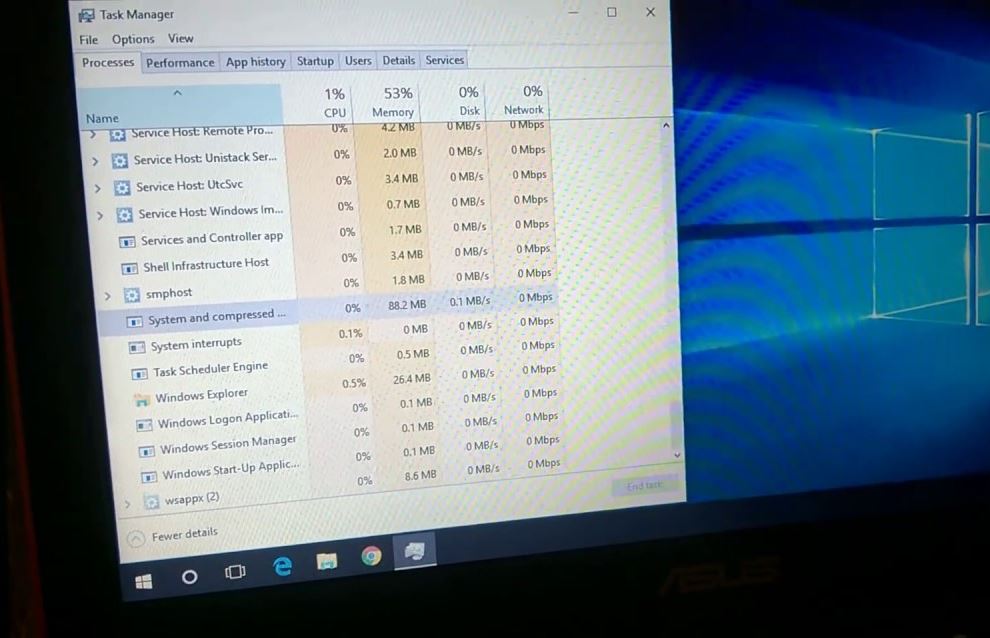
Per ulteriori informazioni, passare a " prestazione"tab.nel" RAM" Nella sezione, vedrai un grafico dell'utilizzo della RAM in un periodo di tempo.Clicca su metter il fondo a"Apri monitoraggio delle risorse", puoi ottenere maggiori informazioni.
Disinstalla bloatware
Ora che sai quali applicazioni utilizzeranno più RAM sul tuo PC, hai davvero bisogno di queste applicazioni?Se la risposta è no, ti consigliamo di disinstallarle perché sprecheranno solo risorse sul tuo computer.
- Usa la scorciatoia da tastiera Windows + I per aprire le impostazioni,
- Fare clic su app, quindi su app e funzionalità,
- proprio adesso, Su qualsiasi app che desideri eliminareFare clic su "Disinstalla".
Scansione di virus e malware
Ancora una volta, a volte un'infezione da virus o malware può rallentare il tuo computer, oppure hai installato software piratato che viene eseguito in background e ruba risorse di sistema come la memoria.È necessario utilizzare regolarmente un software antivirus aggiornato oanti-Il malware controlla se c'è un virus o un dannoso nel computerSoftware.
Disabilita i programmi di avvio non necessari
Disabilitiamo i programmi di avvio non necessari, che si avviano ad ogni avvio del computer e aiutano a consumare la RAM disponibile.
- Per prima cosa apri il task manager sul tuo computer.
- Successivamente, fai clic sulla scheda "Avvio".
- È possibile ordinare l'elenco in base all'impatto dell'avvio.
- Fare clic con il pulsante destro del mouse sull'applicazione che non si desidera eseguire all'avvio e selezionare "Disabilita".
Interrompere l'esecuzione dell'applicazione in background
Su Windows 10, molte applicazioni vengono eseguite in background per sfruttare altre funzioni, come il download di dati, l'aggiornamento dei Live Tile e la visualizzazione delle notifiche.Ma le applicazioni in esecuzione in background (anche se non le avvii) consumano batteria, sprecano larghezza di banda e le risorse di sistema includono la memoria.Inoltre, impedendo l'esecuzione delle app in background, puoi risparmiare molto sull'utilizzo della memoria.
- Apri le impostazioni e fai clic su Privacy.
- Fare clic sull'applicazione in background e, nella sezione "Seleziona quali applicazioni possono essere eseguite in background", disattivare l'interruttore a levetta dell'applicazione da limitare.
- In alternativa, puoi disattivare l'opzione "Consenti alle app di passare in background" nella sezione "App in background" per impedire l'esecuzione di app in background.
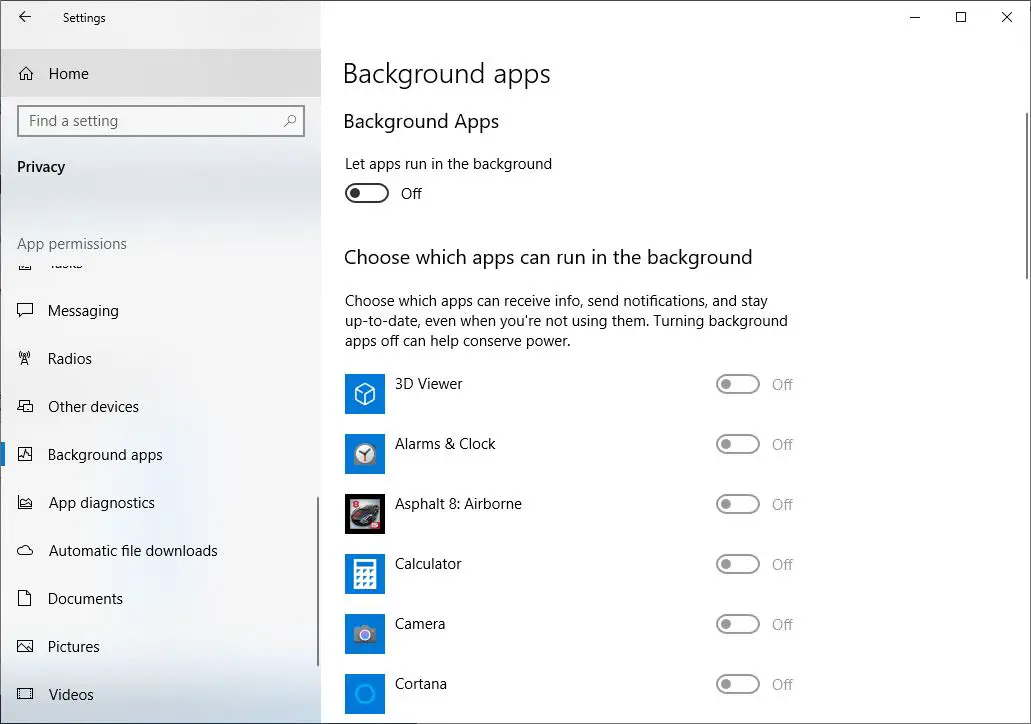
Rimuovere l'estensione del browser
Installiamo estensioni del browser per utilizzare altre funzioni fornite da loro.Ma molte volte, queste estensioni sono anche una fonte di malware e minacce per PC e potresti notare che Google Chrome utilizza troppa memoria.
Elimina queste estensioni perliberato PCRAM attiva.Installa sempre estensioni di cui sei sicuro, altrimenti puoi utilizzare Advanced System Protector per proteggere il tuo PC Windows dalle minacce malware.
Disattiva gli effetti visivi
Windows 10 è dotato di molti effetti visivi impegnativi per finestre, menu, suggerimenti, ecc.Se hai abbastanza RAM, questi effetti visivi non sono un problema.Tuttavia, se hai pochissima RAM installata nel tuo PC, questi effetti influenzeranno le prestazioni di Windows 10 perché consumeranno molta memoria disponibile.La disattivazione di questi effetti aumenterà notevolmente la memoria disponibile.
- Usa la scorciatoia da tastiera Windows + E per aprire Esplora file nel PC.
- Successivamente, fai clic con il pulsante destro del mouse su "Questo PC" e seleziona "Proprietà".
- "Scheda" su "Impostazioni di sistema avanzate".
- Fare clic sulle opzioni di impostazione disponibili nella sezione "Prestazioni".
- Infine, fai clic su "Regola per prestazioni ottimali".
- L'utilizzo di questa impostazione disabiliterà tutti gli effetti visivi dell'animazione.Se desideri personalizzare questa impostazione, puoi scegliere "Personalizzata".Successivamente, puoi scegliere qualsiasi effetto visivo che ti piace.
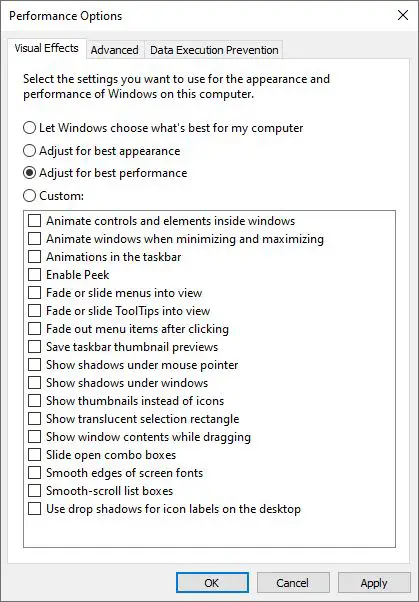
Regola la memoria virtuale
Come abbiamo discusso in precedenza, usa lo spazio su disco rigido e usa come file di paging per la memoria virtuale, puoi aumentarlo e sperare di mantenere prestazioni stabili.
- Cerca il pannello di controllo nel menu di avvio per aprirlo.
- Cambia la vista "Categoria" in alto a destra su "Icone piccole" (se necessario) e seleziona "Sistema".
- Fare clic su Impostazioni di sistema avanzate a sinistra, che aprirà una nuova finestra.
- Qui, nella scheda "Avanzate", fai clic su "Impostazioni" in "Prestazioni".
- Passa di nuovo alla scheda "Avanzate" e fai clic sul pulsante "Cambia".
Ora vedrai la dimensione del file di pagina dell'unità principale.Nella maggior parte dei casi, puoiSelezionato" Gestione automatica"Box, quindi lascia che sia Windows a gestirlo.Ma puoi deselezionare questa opzione e cambiare il " Dimensione iniziale" con" Impostazione della dimensione massima" È un valore più alto.
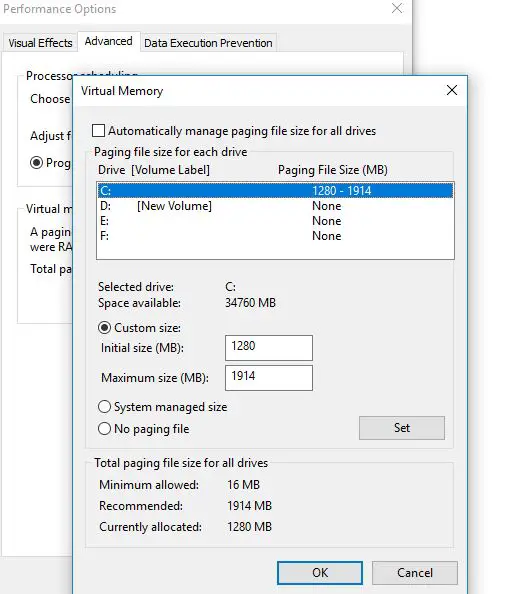
Installa più memoria
Se la tua RAM è davvero scarsa, o vuoi eseguire più programmi contemporaneamente, in realtà non c'è modo di risolverlo: devi aggiungere un po' di RAM al tuo computer.Sebbene il prezzo non sia economico, se il tuo computer non ha molte funzionalità finora, l'aggiunta di RAM può migliorare notevolmente le prestazioni.Sui desktop, questo è un aggiornamento molto semplice.Tuttavia, a causa dello spazio limitato su un laptop, potrebbe essere difficile o addirittura impossibile da raggiungere.È inoltre necessario assicurarsi di acquistare RAM compatibile con il sistema.Si consiglia di consultare un esperto.

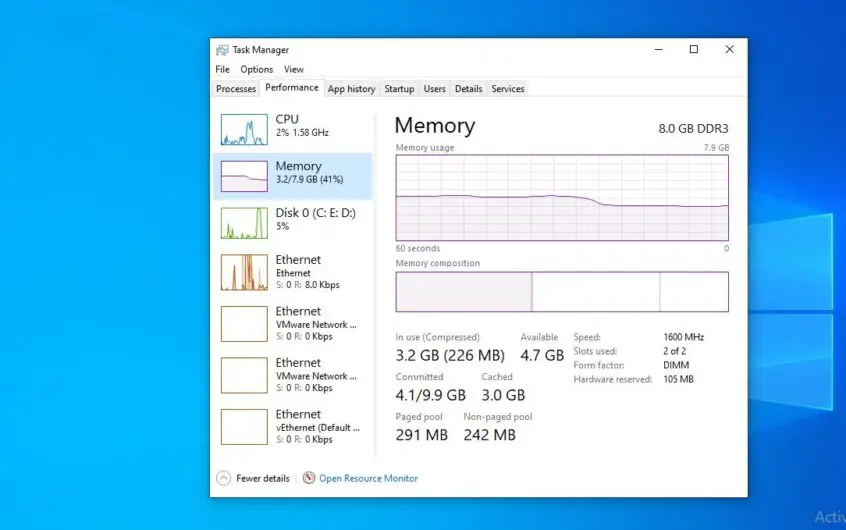
![[Risolto] Microsoft Store non può scaricare app e giochi](https://oktechmasters.org/wp-content/uploads/2022/03/30606-Fix-Cant-Download-from-Microsoft-Store.jpg)
![[Risolto] Microsoft Store non riesce a scaricare e installare app](https://oktechmasters.org/wp-content/uploads/2022/03/30555-Fix-Microsoft-Store-Not-Installing-Apps.jpg)

